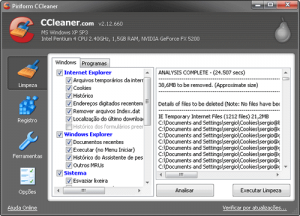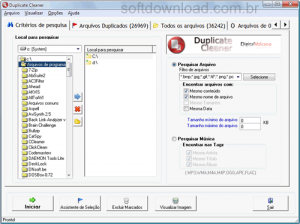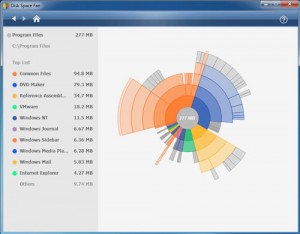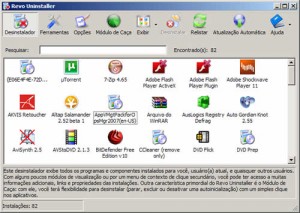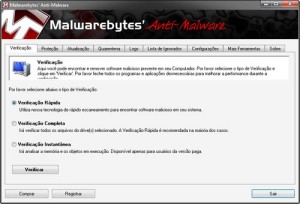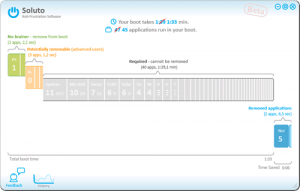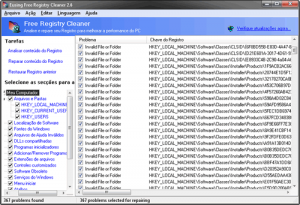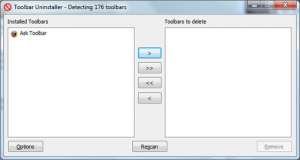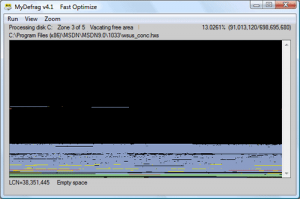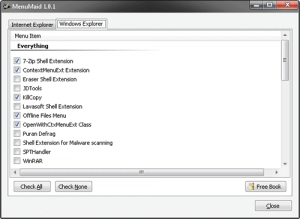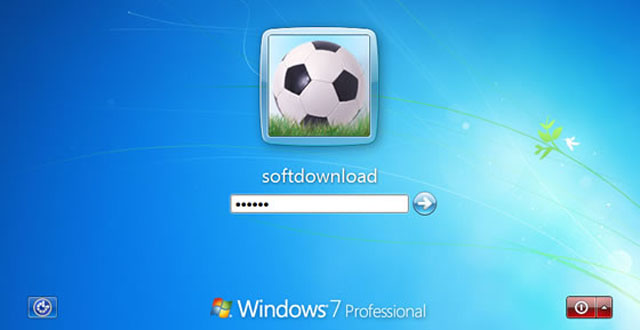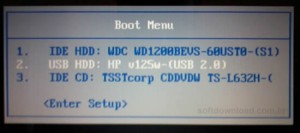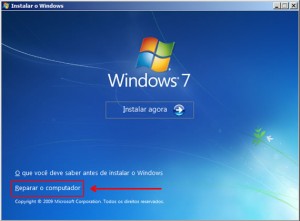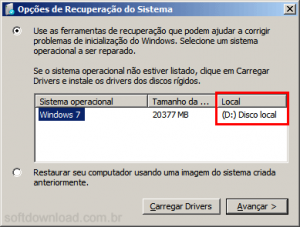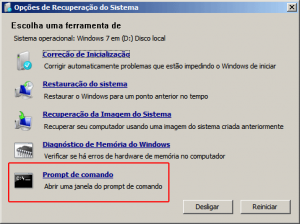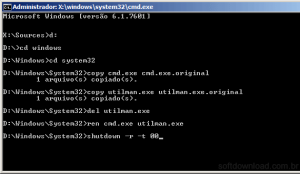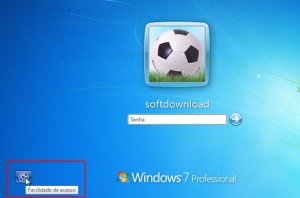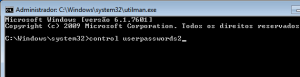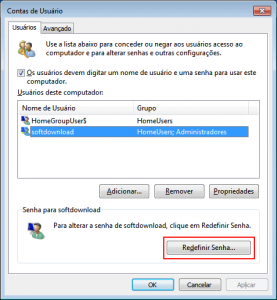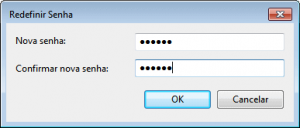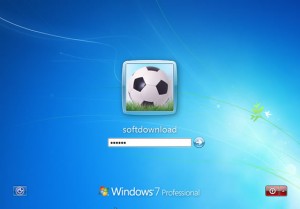REMOVER VÍRUS DE FACEBOOK: COMO PERDER PESO COM SAÚDE
A melhor maneira de se prevenir é nunca, mas nunca mesmo clicar em um link sem se certificar antes que ele é seguro.
Há alguns dias tem circulado pelo Facebook uma mensagem com título que chamam a atenção do usuário, induzindo ao clique, que na verdade são iscas para instalar um Adware no seu computador, um tipo de vírus que serve para exibir publicidade sem autorização e que podem ser usados como Spyware transmitindo informações sobre o usuário.
Na verdade não foi seu amigo que o enviou, mas o computador dele que está infectado e que na sequência irá infectar o seu computador e de quem mais clicar nos links.
Em algum momento VC clicou no link, ainda que sem querer. Como ele fica instalado no navegador, pode ter sido também uma outra pessoas que compartilhe com você o uso. A melhor maneira de se prevenir é nunca, mas nunca mesmo clicar em um link sem se certificar antes que ele é seguro. Bem, por padrão, devemos ter o hábito perguntar ao colega se foi ele mesmo que mandou o link antes de abrir.
Os golpes mais conhecidos aparecem com assuntos do tipo “troque a cor do seu perfil”, “veja quem te visitou”, “adicione música ao perfil”, ou até mesmo usando de notícias de tragédias, como a do caso da queda do avião n Ucrânia.
.jpg)
Em algum momento VC clicou no link, ainda que sem querer. Como ele fica instalado no navegador, pode ter sido também uma outra pessoas que compartilhe com você o uso. A melhor maneira de se prevenir é nunca, mas nunca mesmo clicar em um link sem se certificar antes que ele é seguro. Bem, por padrão, devemos ter o hábito perguntar ao colega se foi ele mesmo que mandou o link antes de abrir.
Os golpes mais conhecidos aparecem com assuntos do tipo “troque a cor do seu perfil”, “veja quem te visitou”, “adicione música ao perfil”, ou até mesmo usando de notícias de tragédias, como a do caso da queda do avião n Ucrânia.
.jpg)
Facebook pode banir usuários
Além dos transtornos conhecidos por estar com sua máquina infectada, como o uso indevido de dados, por exemplo. O Facebook pode banir sua conta por spam.
Ao enviar dezenas de vezes o mesmo link para vários amigos o robô do Facebook pode entender que você está fazendo spam, ou mesmo os próprios amigos denunciem as publicações como spam, acarretando então a exclusão do seu perfil.
Como remover vírus do Facebook:
A forma é a mesma para a maioria dos adware disseminados nas redes sociais.
1- Vá nas extensões do seu navegador: as extensões ficam na configuração do seu navegador.
Extensões são programas que se integram ao browser (navegador de internet) para acrescentar ou modificar suas funções. Elas não funcionam como um programa comum fora do browser, apenas integradas a ele. Os principais navegadores modernos conseguem instalar extensões, mas é mais comum que ataques desse tipo sejam direcionados ao Firefox, Chrome ou Opera.
2- Remova as extensões que você não use mais ou que não reconheça a instalação
As mais comuns causadoras de problemas atendem por:
-
Chrome service pack
-
Mozilla service pack
-
Facebook update
-
Facebook service pack 6.0 ,
-
Webcake 1.00.01
-
fbsecpack2.9
Se tiver dificuldade, ou não souber onde encontrar as extensões no seu navegador sugerimos a leitura do texto publicado no Linha Defensiva.
3- Execute um programa anti vírus que faça a varredura contra esse tipo de ameaça
Sugerimos um dos programas abaixo:
-
-
-
-
-
Obs.: Muito cuidado ao baixar qualquer programa da internet e principalmente na hora instalar leia todas as telas, pois a maioria estão com outros softwares imbutidos, que possívelmente deixará seu PC mais lento e com aquela página inicial do halo123 .
Até a Próxima!!!
___
Eu sugiro Anti-Malware bytes. O melhor disponível no mercado gratuitamente.
2- Remova as extensões que você não use mais ou que não reconheça a instalação
As mais comuns causadoras de problemas atendem por:
Chrome service pack
Mozilla service pack
Facebook update
Facebook service pack 6.0 ,
Webcake 1.00.01
fbsecpack2.9
3- Execute um programa anti vírus que faça a varredura contra esse tipo de ameaça
Sugerimos um dos programas abaixo:
Sugerimos um dos programas abaixo:
Obs.: Muito cuidado ao baixar qualquer programa da internet e principalmente na hora instalar leia todas as telas, pois a maioria estão com outros softwares imbutidos, que possívelmente deixará seu PC mais lento e com aquela página inicial do halo123 .
Até a Próxima!!!
___
Eu sugiro Anti-Malware bytes. O melhor disponível no mercado gratuitamente.
___
Eu sugiro Anti-Malware bytes. O melhor disponível no mercado gratuitamente.
.jpg)